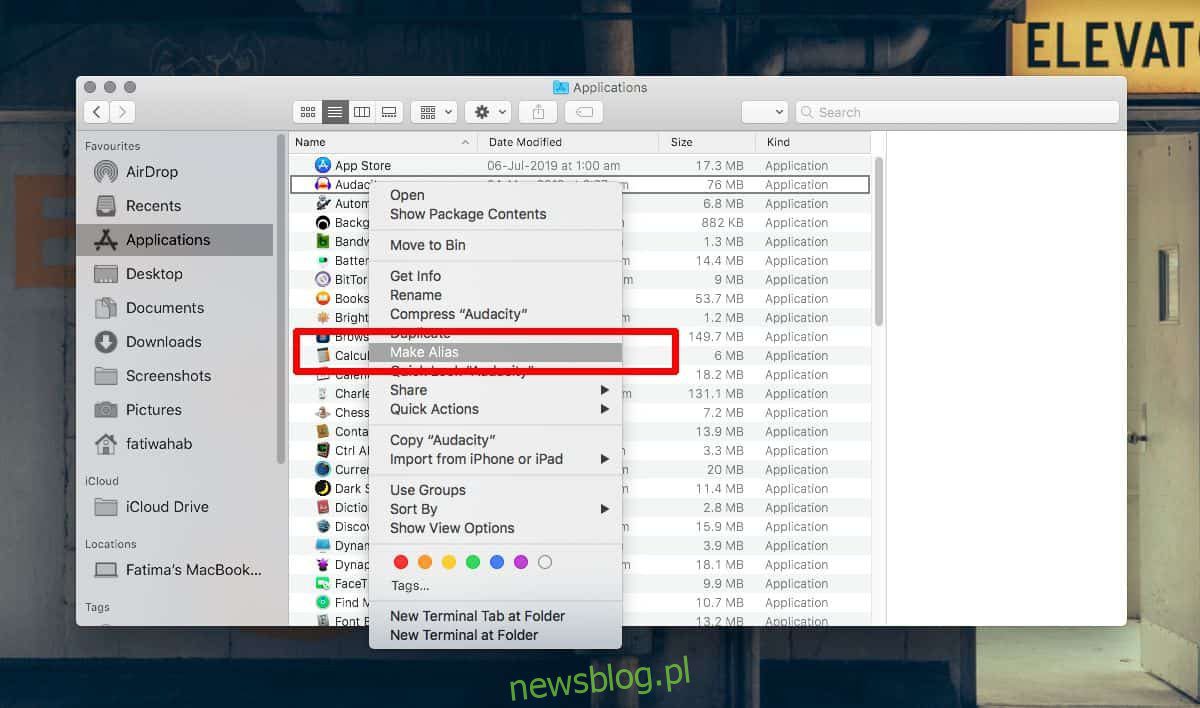
Nếu gần đây bạn đã chuyển đổi từ hệ thống Windows đối với Mac, bạn có thể hơi bối rối về cách tạo lối tắt ứng dụng trên macOS. Không có tham chiếu đến các phím tắt ở bất cứ đâu và nếu bạn tìm kiếm chúng trong Spotlight hoặc Tùy chọn hệ thống, thì hầu hết đó là bàn phím xuất hiện. Các phím tắt, cho dù dành cho tệp hay ứng dụng, đều tồn tại trong macOS. Chúng được gọi là Bí danh và chúng khá hữu ích. Đây là cách để tạo ra nó.
Danh mục
Điều hướng đến tệp hoặc ứng dụng bạn muốn tạo lối tắt. Nhấp chuột phải vào nó và chọn Tạo bí danh từ menu ngữ cảnh. Thao tác này sẽ tạo lối tắt đến mục ở cùng một vị trí. Sau đó, bạn có thể di chuyển nó đi bất cứ đâu. Không giống như hệ thống Windows không có tùy chọn menu ngữ cảnh để tạo lối tắt trên màn hình.
Khi sử dụng menu ngữ cảnh, phím tắt luôn được tạo trong thư mục gốc.
Phim tăt
Một cách khác để tạo bí danh hoặc phím tắt trên macOS là sử dụng phím tắt Control+Command+A. Cách này hoạt động trên Catalina và cũng nên áp dụng cho các phiên bản cũ hơn, tuy nhiên nếu nó không hoạt động trên máy của bạn, bạn có thể kiểm tra xem cách nào đúng phím tắt dành cho phiên bản macOS của bạn. Để thực hiện việc này, hãy mở Finder, chọn ứng dụng và chuyển đến menu Tệp trên thanh menu. Tạo bí danh sẽ được hiển thị trong menu có phím tắt bên cạnh.
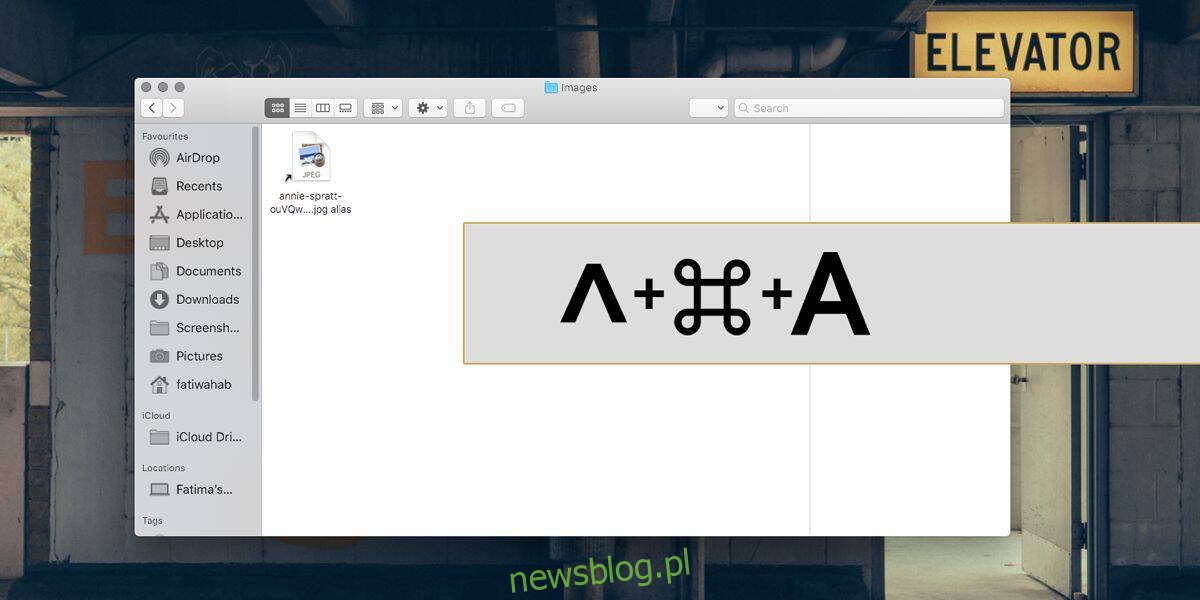
Để chạy một phím tắt, hãy mở Finder, chọn các mục bạn muốn tạo phím tắt và chạm vào phím tắt.
Kéo và thả
Nếu bạn thích kéo và thả để di chuyển tệp trên macOS, bạn sẽ rất vui khi biết rằng bạn cũng có thể sử dụng tính năng kéo và thả để tạo lối tắt đến tệp hoặc ứng dụng trên macOS. Mở Finder và chọn các mục bạn muốn tạo lối tắt. Giữ phím Option + Command, sau đó kéo và thả (các) mục vào thư mục mà bạn muốn tạo bí danh/phím tắt. Phương pháp này là phương pháp duy nhất mà bạn có thể tạo lối tắt ở vị trí ưa thích của mình trong một bước. Hai phương pháp khác được liệt kê ở trên yêu cầu bạn di chuyển phím tắt sau khi tạo.
Các phím tắt hoặc bí danh giữ lại hình thu nhỏ hoặc biểu tượng của tệp/ứng dụng gốc nhưng cũng có mũi tên màu đen để cho biết chúng không phải là tệp gốc. Xóa bí danh nói chung là vô hại, tuy nhiên, không nên lấp đầy thư mục Ứng dụng bằng bí danh và di chuyển ứng dụng đi nơi khác. Trên macOS, các ứng dụng nằm trong thư mục Ứng dụng.
